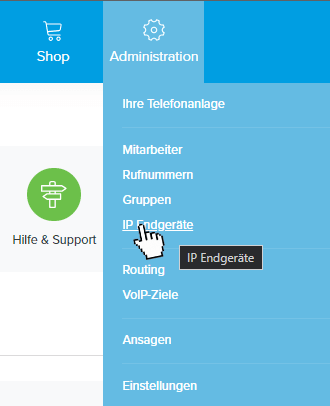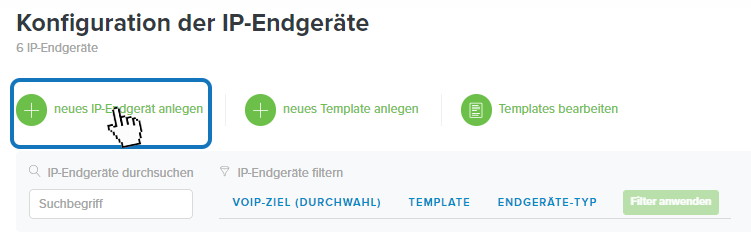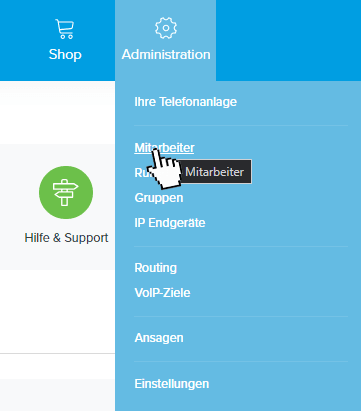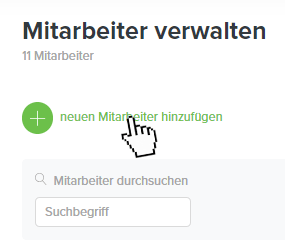IP-Telefon einrichten (Autoprovisionierung)
In diesem Artikel erhalten Sie Hilfestellungen für die Einrichtung Ihres Endgeräts. Dank unserer Autoprovisionierung (automatische Konfiguration) richten Sie Ihr IP-Telefon in nur wenigen Schritten ein.
Telefone oder andere IP-fähige Endgeräte melden sich im Auslieferungszustand grundsätzlich beim Server des Herstellers, um etwaige „Konfigurationen“ abzufragen. Der Hersteller-Server leitet das Telefon dann an einen Placetel-Server weiter, der das Endgerät kennt und diesem die richtige Konfiguration schickt. Die einzige Voraussetzung ist, dass die MAC-Adresse (diese befindet sich meist auf der Rückseite des Endgeräts und dient als „Erkennungsmerkmal“) dem Hersteller-Server sowie dem Placetel-Server bekannt ist.
Quickstart-Hilfe
- Neues IP Endgerät anlegen
- Hersteller auswählen
- Endgerät auswählen
- MAC Adresse angeben
- Gerät auf Werkseinstellungen setzen
Autoprovisionierbar sind nur bestimmte Endgeräte von Cisco, Poly, Snom und Yealink.
Hilfe-Video: Autoprovisionierung
Passende ArtikelUnterstützte Hersteller
Aktuell werden die Geräte von folgenden Herstellern bei der automatischen Konfiguration unterstützt:
- Cisco
- Poly
- Snom
- Yealink
Bitte beachten Sie hierbei, dass Placetel nur bestimmte Hersteller und Endgeräte bei der Autoprovisionierung unterstützt.
Schritt-für-Schritt Anleitung
Für die Einrichtung benötigen Sie lediglich die MAC-Adresse Ihres Endgeräts. Diese finden Sie meistens auf der Verpackung bzw. auf der Rückseite Ihres Endgeräts. Sie können die MAC-Adresse auch über Ihr Endgerät abrufen.
-
Unter Administration → IP Endgeräte können Sie ein neues IP Endgerät anlegen

Menüpunkt IP-Engeräte -
Klicken Sie auf den Menüpunkt neues IP-Endgerät anlegen

Menüpunkt: neues IP-Endgerät anlegen -
Wählen Sie den Hersteller und das Modell aus.

Menüpunkt: Hersteller und Modell auswählen -
Geben Sie die MAC Adresse an (Form: 00-00-00-00-00-00). Diese befindet sich in der Regel auf der Rückseite des IP-Telefons.
Optional können Sie auch ein Template eingeben.
Basisdaten eingeben -
Klicken Sie auf den grünenAbschließen-Button.
-
Setzen Sie das Gerät auf Werkseinstellungen zurück.
Mitarbeiter inkl. Endgerät anlegen
Neben der oben beschriebenen Möglichkeit ein Endgerät anzulegen und für die Autoprovisionierung vorzubereiten, können Sie dies auch bereits bei der Erstellung eines Mitarbeiters machen:
-
Legen Sie einen Mitarbeiter im Reiter Administration → Mitarbeiter an.

Menüführung: Mitarbeiter -
Wählen Sie den Menüpunkt neuen Mitarbeiter hinzufügen aus.

Menüführung: Neuen Mitarbeiter hinzufügen
3.) Geben Sie unter Mitarbeiter anlegen die Stammdaten des Mitarbeiters ein.
Bei den Telefonieeinstellungen können Sie den Punkt Mitarbeiter möchte ein Endgerät und ggf. ein Softphone verwenden auswählen, um anzugeben, dass der Mitarbeiter ein Endgerät verwenden soll.
Sie bekommen nun die Möglichkeit, sich einen Hersteller und ein Endgerät auszusuchen und müssen die MAC-Adresse des Endgeräts eintragen.
 |
 |
Klicken Sie abschließend auf Weiter und bei der Zusammenfassung auf Abschließen.
- Sobald Sie den Mitarbeiter angelegt haben, wird der Placetel-Server dem Hersteller-Server mitteilen, dass dieses Endgerät zum Placetel-System gehört.
Wenn Sie ihr Telefon nun anschließen, wird automatisch die korrekte Konfiguration auf das Telefon geladen.
Funktionen / Einstellungen
Bei autoprovisionierbaren IP-Endgeräten werden einige Telefon-Einstellungen direkt über die Weboberfläche eingerichtet.
Folgende Einstellungsmöglichkeiten werden unterstützt:
- Leitungen / VoIP-Ziele
- BLF-Tastenbelegung
- Anklopfen: EIN / AUS
- Telefonsprache
- Netzwerkeinstellungen setzen (SIP-Ports, RTP-Port Range & STUN aktivieren/deaktivieren)
- Anpassung des Startbildschirms, des Hintergrundbilds oder des Bildschirmschoners
- Administrator Benutzer & Passwort setzen
- Webserver: AN / AUS, Erreichbarkeit über HTTP/HTTPS & Authentifizierungsschema
Für Cisco-Telefone werden zudem automatische Firmware-Updates unterstützt.
Die oben genannten Einstellungsmöglichkeiten können für das jeweilige Gerät unter IP-Endgeräte
und Einstellungen vorgenommen werden.
Eigene Templates und Parameter
Sie können ein Provisionierungstemplate anlegen, das für alle neuen Geräte automatisch genutzt wird.
Wenn Sie sich gut mit IP Telefonie und Endgeräten auskennen, können Sie auch eigene Parameter provisionieren.
Neue und alte Provisionierung
Für Snom Geräte gibt es einen neuen und einen alten Provisionierungungsprozess. Die IP-Telefone Snom 720 und 760, die auf dem alten Prozess registriert sind, können durch einen einfachen Neustart auf den neuen Server umgezogen werden. Sollte Ihr IP-Telefon auf dem alten Server registriert sein, erhalten Sie in der IP-Endgeräte Ansicht einen Hinweis. In diesem Fall können Sie keine benutzerdefinierten Provisionierungs-Einstellungen konfigurieren und auch die Checkbox für den alternativen SIP Port hat keine Wirkung.
Snom 320 und 360 IP-Telefone können Sie nicht mehr mit Placetel autoprovisionieren, da diese Geräte von Snom nicht weiter unterstützt werden.
Poly
Für die Autoprovisionierung bei Poly, beachten Sie bitte die Hinweise im Poly-Artikel.
Weitere Hinweise
- Bitte beachten Sie, dass nicht alle Funktionalitäten für alle Hersteller & Endgeräte-Typen zur Verfügung stehen.
- Wenn Sie im Bereich Administration / Einstellungen / Telefon Sicherheit das Häkchen bei „Authentifizierung aktivieren“ gesetzt haben, werden lokale Passwort-Einstellungen über die Autoprovisionierung überschrieben